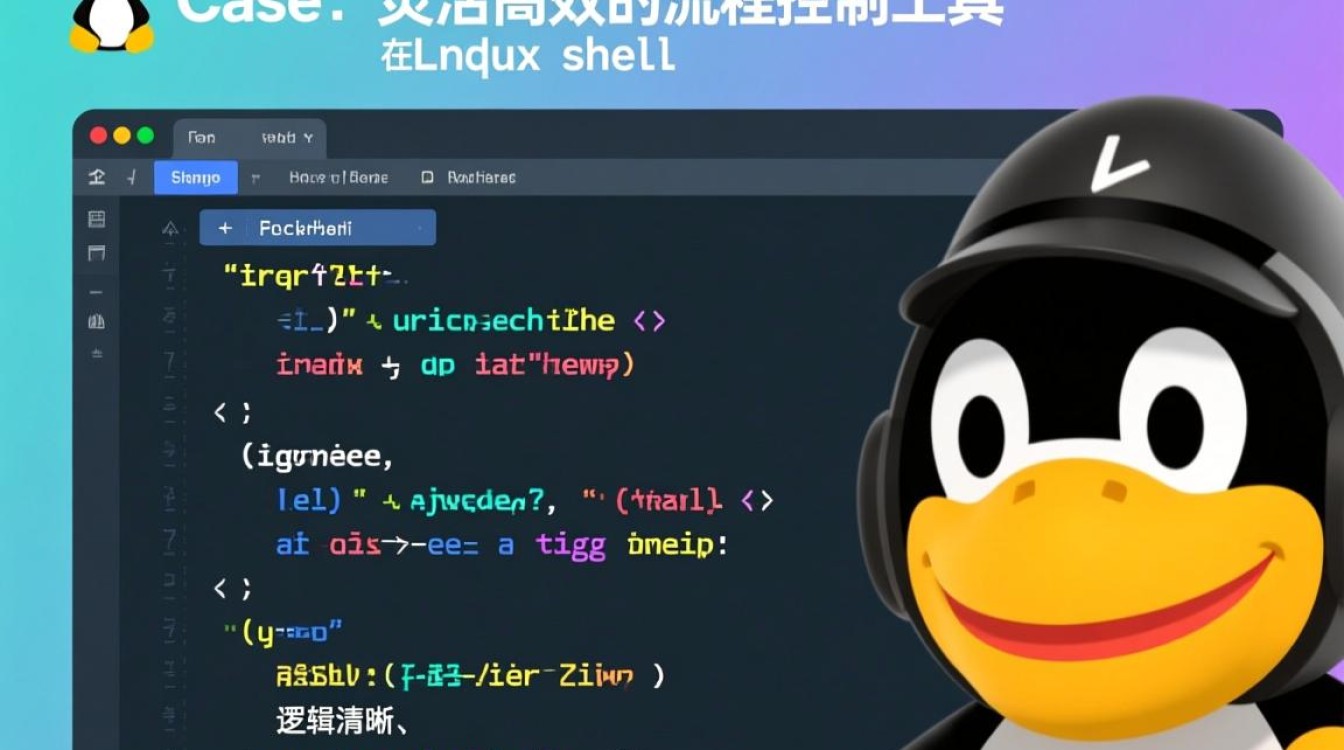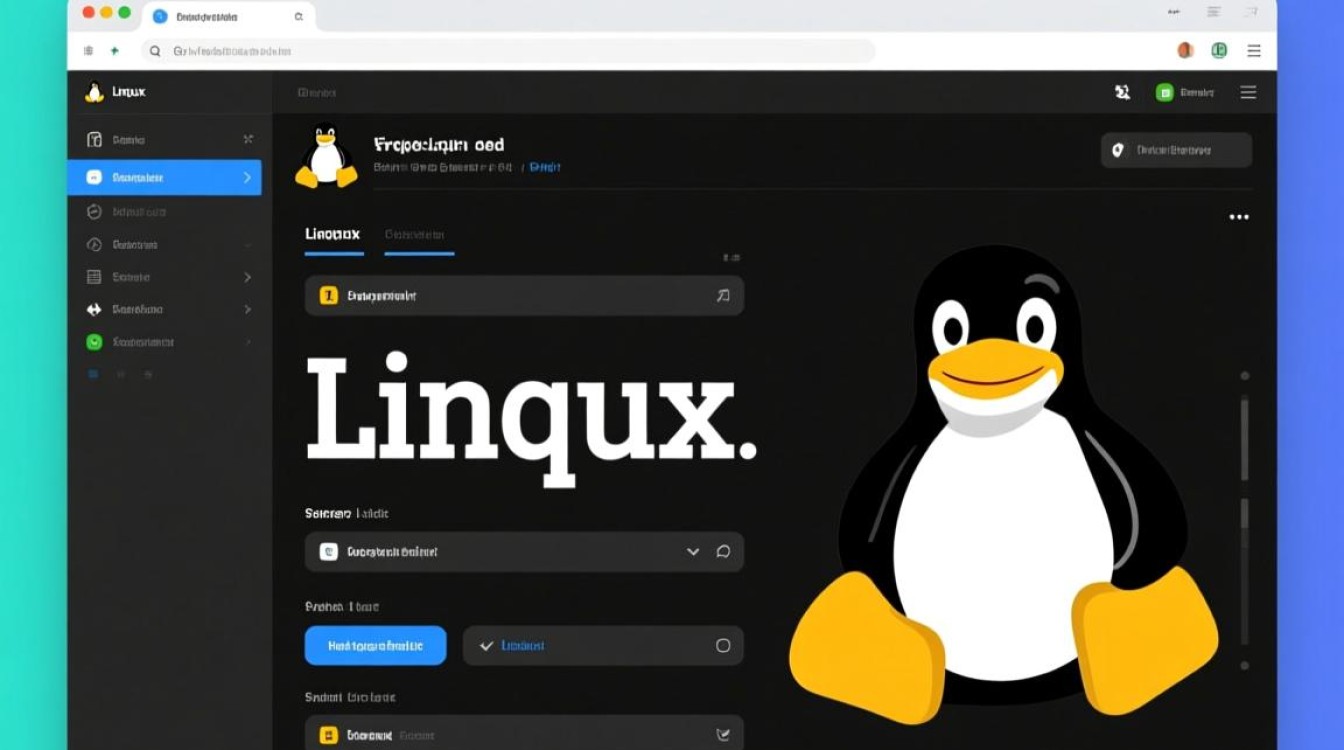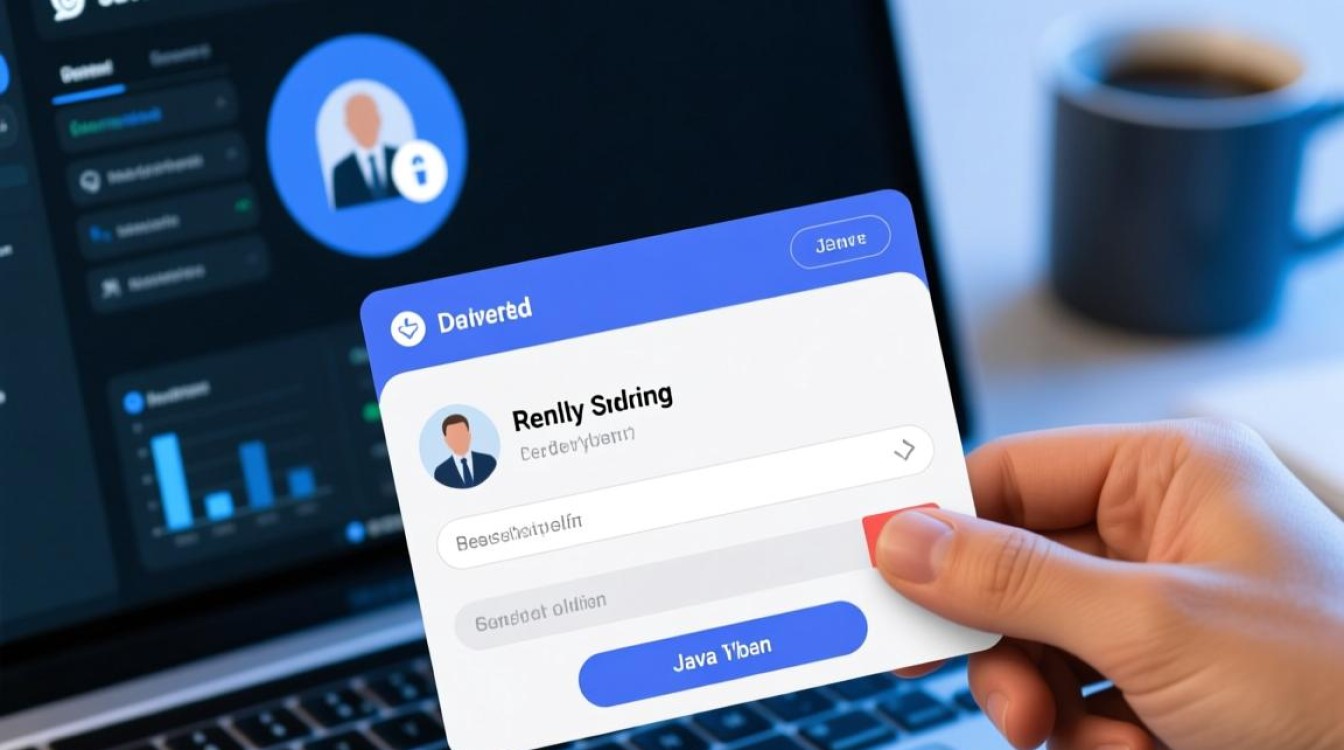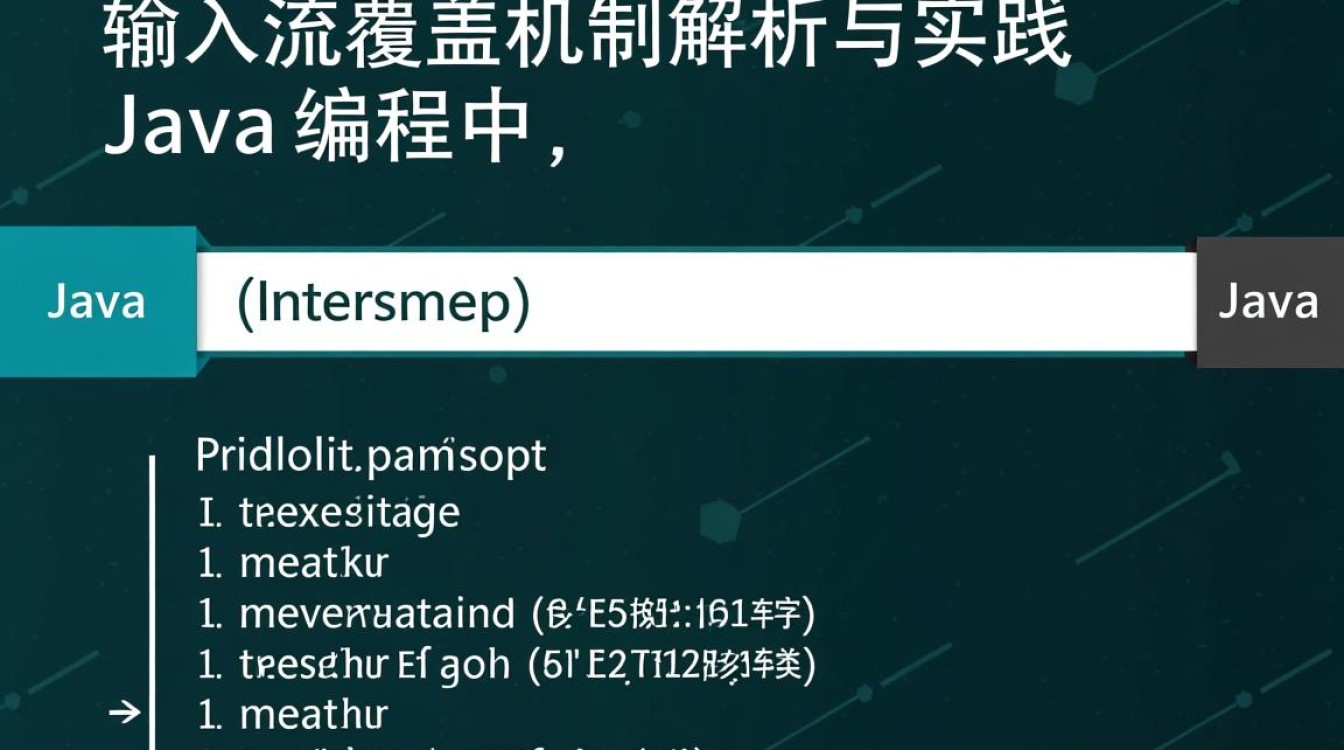启动 Linux 的 SFTP
在 Linux 系统中,SFTP(Secure File Transfer Protocol)是一种基于 SSH 协议的安全文件传输工具,它通过加密连接确保数据传输的安全性,广泛应用于服务器管理和文件交换场景,本文将详细介绍如何在 Linux 系统中启动和使用 SFTP,包括服务配置、客户端连接、权限管理及常见问题解决方法。

SFTP 服务端配置
要启用 SFTP 服务,首先需要确保系统已安装 OpenSSH 服务器,因为 SFTP 依赖于 SSH 服务,在大多数 Linux 发行版中,可通过包管理器安装 OpenSSH,在 Ubuntu/Debian 系统中,运行以下命令:
sudo apt update && sudo apt install openssh-server
安装完成后,SSH 服务通常会自动启动,可通过以下命令检查服务状态:
sudo systemctl status ssh
若未启动,使用 sudo systemctl start ssh 启动服务,并设置开机自启:sudo systemctl enable ssh。
SFTP 服务无需额外配置,默认通过 SSH 的子系统实现,但若需限制用户仅能使用 SFTP 而无法登录 Shell,可修改 /etc/ssh/sshd_config 文件,添加以下内容:
Subsystem sftp internal-sftp
Match Group sftpusers
ChrootDirectory /home/%u
ForceCommand internal-sftp
AllowTcpForwarding no
X11Forwarding no
上述配置将 sftpusers 组的用户限制在自家目录下,仅能通过 SFTP 访问,修改后需重启 SSH 服务:sudo systemctl restart ssh。
用户与权限管理
为 SFTP 创建专用用户可增强安全性,创建一个名为 sftpuser 的用户并加入 sftpusers 组:

sudo useradd -m -s /usr/sbin/nologin -G sftpusers sftpuser sudo passwd sftpuser
-s /usr/sbin/nologin 禁止用户通过 SSH 登录,若需为用户分配特定目录,可使用 ChrootDirectory 指定路径,并确保目录权限正确:
sudo chown root:root /home/sftpuser sudo chmod 755 /home/sftpuser
用户上传的文件需存储在子目录中,/home/sftpuser/upload,并设置正确的所有者权限:
sudo mkdir /home/sftpuser/upload sudo chown sftpuser:sftpusers /home/sftpuser/upload
客户端连接 SFTP
用户可通过 SFTP 客户端工具连接服务器,以 Linux 命令行客户端为例,运行以下命令:
sftp sftpuser@服务器IP
首次连接时会提示确认主机密钥,输入 yes 即可,连接成功后,会显示 sftp> 提示符,常用命令如下:
| 命令 | 功能描述 | 示例 |
|---|---|---|
ls |
列出远程目录文件 | ls -l |
cd |
切换远程目录 | cd /upload |
get |
下载远程文件到本地 | get file.txt |
put |
上传本地文件到远程 | put local.txt |
mkdir |
创建远程目录 | mkdir new_dir |
rm |
删除远程文件 | rm old_file |
exit |
退出 SFTP 会话 | exit 或 quit |
常见问题与解决方案
-
权限拒绝错误
若遇到Permission denied错误,需检查:- 用户是否在
sftpusers组中; - Chroot 目录及其父目录的所有者是否为
root,权限是否为755; - 用户上传目录的所有者是否为用户本身。
- 用户是否在
-
连接超时
可能是防火墙阻止了 SFTP 端口(默认为 22),可通过sudo ufw allow 22开放端口,或修改/etc/ssh/sshd_config中的Port指定其他端口。
-
无法上传文件
确保远程目录具有写权限,对/home/sftpuser/upload执行:sudo chmod 775 /home/sftpuser/upload
高级配置与安全建议
为提升安全性,建议采取以下措施:
- 禁用密码登录:使用 SSH 密钥对进行身份验证,在
sshd_config中设置PasswordAuthentication no; - 限制访问 IP:通过
sshd_config的AllowUsers或AllowHosts指定允许访问的客户端 IP; - 日志监控:启用 SFTP 日志记录,通过
sudo tail -f /var/log/auth.log实时查看连接情况。
通过以上步骤,即可在 Linux 系统中安全、高效地启动和管理 SFTP 服务,满足文件传输需求。